Spis treści
V tomto článku se dozvíte:
- Definice: O okně "Obnovit smazané položky".
- Obnovte smazané položky v aplikaci Outlook pomocí softwaru pro obnovu e-mailu
- Jak používat Outlook Obnovit smazané položky
- Nejčastější dotazy k obnovení smazaných položek v aplikaci Outlook
Jedním z hlavních způsobů komunikace v obchodním prostředí je e-mail a mnoho uživatelů preferuje Microsoft Outlook . Dokážete si tedy představit chaos, který by mohl nastat, pokud by vaše klíčové e-maily zmizely nebo byly omylem smazány. Můžete například trvale odstranit e-maily z Outlooku provedením některého z následujících kroků:
- ❌Smažte vše ze složky Deleted Items.
- 🧹K archivaci starých e-mailů použijte nastavení „Vymazat složku položek starší než xx měsíců“.
- ⌨️Chcete-li smazat vybrané e-mailové soubory, složky nebo podsložky, stiskněte klávesu Shift a odstraňte.
Tento příspěvek byl speciálně vybrán pro vás, pokud jste v podobné situaci a přemýšlíte, jak používat aplikaci Outlook k obnovení smazaných položek .
Definice: O složce "Obnovit smazané položky".
Outlook 365 má několik interních postupů pro načítání smazaných e-mailů. Složka "Odstraněné položky" je jednou z nich. Vaše smazané e-maily jsou uchovávány ve složce Deleted Items po dobu 30 dnů, než budou zcela zničeny.
Když neúmyslně odstraníte e-mailovou zprávu ze své doručené pošty, můžete tyto položky obnovit, pokud jsou stále ve složkách Nevyžádaná pošta nebo Odstraněná pošta. V některých případech můžete dokonce obnovit složky v aplikaci Outlook poté, co bylo vymazáno okno Odstraněná pošta.
Váš účet však neumožňuje obnovení souboru, který byl odstraněn, pokud vidíte pouze složku Koš, nikoli složku Odstraněná pošta.
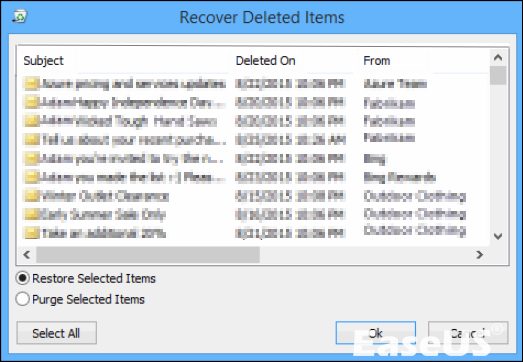
Obnovte smazané položky v aplikaci Outlook pomocí softwaru pro obnovu e-mailu
"Odstraněná položka" je fantastická, ale občas nemohou najít požadovaný e-mailový soubor. Za těchto okolností potřebujete pomoc od spolehlivého zdroje, na který se můžete spolehnout, že vám pomůže najít a obnovit váš soubor. To, co potřebujete, je software pro obnovu dat, který dokáže rychle obnovit smazané soubory .
EaseUS Data Recovery Wizard Pro je jedním z nejlepších nástrojů pro obnovu e-mailů pro získávání smazaných e-mailů . Podporuje obnovu souborů PST i OST, i když jsou poškozené. Po rychlém prohledání smazané složky aplikace Outlook na celém pevném disku počítače může bezpečný program pouze pro čtení obnovit ztracená data do nového souboru a číst ztracené položky beze změny obsahu.
- Pomocí zkušební verze tohoto softwaru můžete skenovat a zobrazovat náhled všech ztracených e-mailů. Po potvrzení, že tento software najde smazané položky, které chcete, můžete zaplatit za jejich obnovení.
- Poškozené, poškozené nebo nepřístupné soubory PST/OST můžete obnovit pomocí EaseUS Data Recovery Wizard Pro.
- Dokáže obnovit smazané položky z Outlooku 365 Outlook 2010, 2007, 2003, 2002/XP, 2000, 98 a 97.
Stáhněte si tento nástroj pro obnovu e-mailu a načtěte smazanou nebo ztracenou položku v aplikaci Outlook ve třech krocích.
Krok 1. Vyberte jednotku nebo oddíl, kde jste ztratili e-mailové soubory, a klikněte na „Vyhledat ztracená data“.

Krok 2. Software okamžitě zahájí proces skenování. Trpělivě počkejte, dokud se proces skenování nedokončí. Chcete-li rychle najít e-mailové soubory, klikněte na "E-maily" v levém panelu. Poté v seznamu typů souborů vyhledejte soubory PST nebo Outlook.

Krok 3. Poté vyberte požadované e-mailové soubory a klikněte na „Obnovit“. Uložte soubory do jiného umístění místo původního. Také se doporučuje ukládat soubory do cloudového úložiště, aby se lépe zabránilo ztrátě dat.

Mnoho uživatelů Windows 10/11 prokázalo účinnost tohoto nástroje. Pokud máte zájem o obnovu e-mailů, sdílejte je na Facebooku, Twitteru, Instagramu a dalších platformách sociálních médií!
Jak používat Outlook Obnovit smazané položky
Je v pořádku, že používáte "Outlook Recover Deleted Items". Vyhledejte složku ve složce Odstraněná pošta a poté ji přesuňte zpět na správné místo v seznamu složek, abyste ji obnovili. Zde je video tutoriál:
- 00:15 - Obnovit smazané položky
- 01:05 - Odstraňte něco ze složky Odstraněná pošta
- 01:46 - Obnovte smazané položky ze serveru
Trvale odstraněnou složku nelze v aplikaci Outlook obnovit. Dokáže to pouze software pro obnovu dat. Techniky v tomto příspěvku však lze použít k načtení e-mailů ze smazané složky. Přečtěte si , jak obnovit trvale smazané e-maily v Outlooku .
1. Obnovte ze složky Odstraněná pošta v aplikaci Outlook
| ⚠️Je třeba poznamenat, že váš účet vám neumožňuje obnovit položku, která byla smazána, pokud si prohlížíte pouze složku Koš, nikoli složku Odstraněné položky. |
Když omylem smažete některý z e-mailů aplikace Outlook, skončí ve složce „Odstraněné položky“ nebo „Nevyžádané e-maily“. Dodržením těchto postupů je však můžete rychle obnovit:
Krok 1. Otevřete aplikaci Outlook a ze seznamu e-mailových složek vyberte složku „Odstraněné položky“ nebo „Koš“.
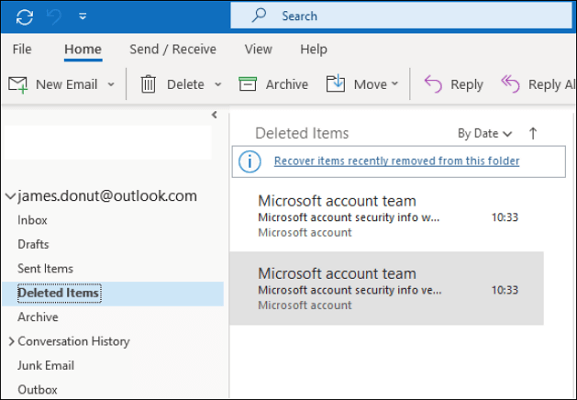
Krok 2. Po kliknutí pravým tlačítkem v Outlooku a výběru "Přesunout" > "Jiná složka" > "Doručená pošta" nebo jiné srovnatelné složky, klikněte na "OK" pro obnovení zpráv, kalendářů, kontaktů a úkolů.
2. Obnovte odstraněné položky ze serveru v aplikaci Outlook
Obnovení položek, které již nejsou ve složce Odstraněná pošta, není vaším účtem podporováno, pokud není k dispozici možnost Obnovit smazané položky ze serveru.
Krok 1. Po přihlášení do aplikace Microsoft Outlook vyberte ze seznamu e-mailových složek položku „Odstraněné položky“.
Krok 2. Na domovské obrazovce klikněte na „Obnovit smazané položky ze serveru“.
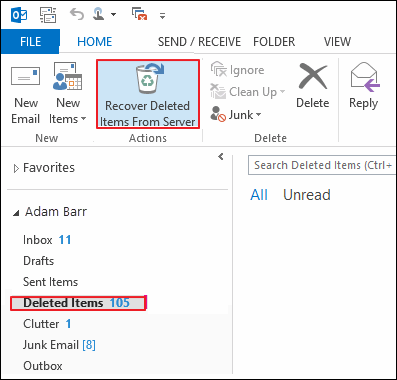
Krok 3. Společnost Microsoft poté obnoví e-maily ze svého serveru Exchange a vypíše je za vás. Poté klikněte na „Obnovit vybrané položky“ a „OK“ po výběru položky, kterou chcete obnovit.
Krok 4. Obnovené e-maily se přenesou ze složky Obnovitelné položky do složky Odstraněná pošta. Můžete je najít a přesunout do složky Doručená pošta nebo do jiné složky.
ZJISTĚTE VÍCE
Stále zvědavý? Kliknutím sem se dozvíte o tom , jak obnovit trvale smazané e-maily z Gmailu po 30 dnech
Na závěr
Celý proces obnovy smazaných položek z aplikace Outlook je popsán v tomto příspěvku. Ztracené položky lze obnovit prostřednictvím koše, složky Odstraněných položek a serveru v aplikaci Outlook. Pokud chcete obnovit trvale smazané e-maily z aplikace Outlook nebo získat zpět trvale smazané e-maily z koše aplikace Outlook, můžete to udělat dvěma způsoby. Můžete kontaktovat tým podpory Microsoft Outlook nebo se pokusit obnovit e-maily nebo jiné soubory.
Nejčastější dotazy k obnovení smazaných položek v aplikaci Outlook
Pokud máte stále nějaké dotazy ohledně toho, jak Outlook obnovuje smazané položky, podívejte se na rychlé odpovědi níže, abyste si pomohli:
1. Jak obnovím trvale smazané e-maily v aplikaci Outlook?
- Ujistěte se, že jste připojeni k poštovnímu serveru a online.
- Přejděte do seznamu e-mailových složek v aplikaci Outlook a poté klikněte na Odstraněné položky.
- Na kartě Domů vyberte Obnovit odstraněné položky ze serveru.
- Vyberte položky, které chcete obnovit, a po výběru možnosti Obnovit vybrané položky klepněte na OK.
2. Můžete získat trvale smazané e-maily zpět?
Uživatelé mohou načíst své vlastní smazané zprávy z koše po dobu až 30 dnů po smazání podle pokynů v části Obnovení smazaných zpráv Gmailu. Zprávy v koši jsou po 30 dnech trvale vymazány a uživatelé ani správci je nemohou obnovit. Stále však můžete použít EaseUS Data Recovery Wizard Pro k obnovení trvale smazaných e-mailů z aplikace Outlook.
3. Jak obnovím omylem smazaný e-mail?
- Přejděte na svou stránku Gmailu.
- Z nabídky vlevo vyberte „Koš“.
- Chcete-li obnovit smazaný e-mail, vyberte jej.
- Chcete-li přesunout, klikněte na ikonu „Přesunout“. Má vzhled soubor-složka.
Smazaný e-mail můžete přemístit do jakékoli jiné složky výběrem „Doručená pošta“ jako cíl.
4. Jak obnovím smazané položky v Outlooku nebo Outlooku na webu?
Po zadání uživatelského jména a hesla klikněte na Přihlásit se. V seznamu e-mailových složek klikněte pravým tlačítkem na Odstraněné položky a vyberte Obnovit smazané položky. V případě potřeby použijte vyhledávací lištu k nalezení položky, kterou chcete obnovit. Vyberte objekt, jakmile jej najdete, a poté zvolte Obnovit.
Powiązane artykuły
-
Jak obnovit smazaný uživatelský profil ve Windows 10/11
/2024/10/25
-
Jak obnovit smazanou historii v Google Chrome Windows 10/Android/iPhone
![author icon]() Noah/2024/10/16
Noah/2024/10/16
-
4 proveditelné způsoby, jak opravit tuto chybu nelze najít
/2024/10/24
-
Jak obnovit ztracená data a účet Genshin Impact [2024 Ultimate Guide]
/2024/10/17